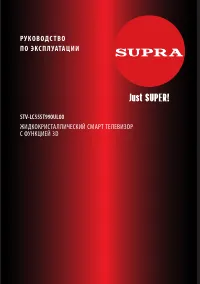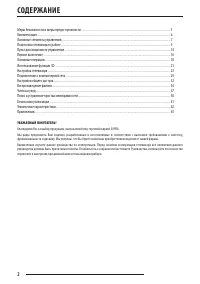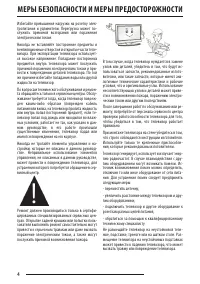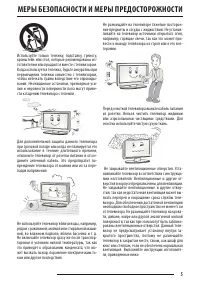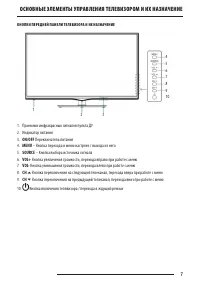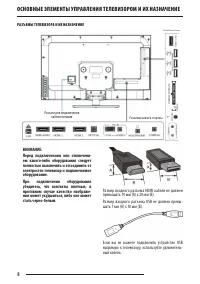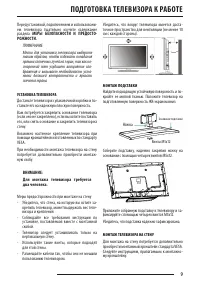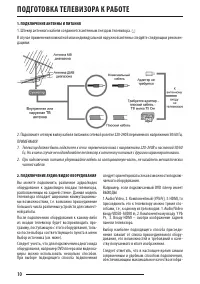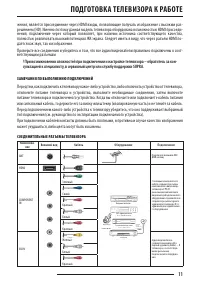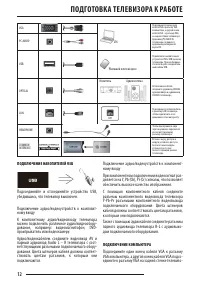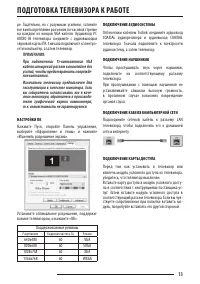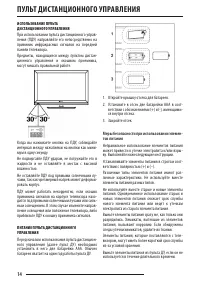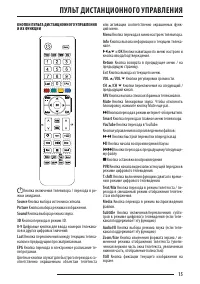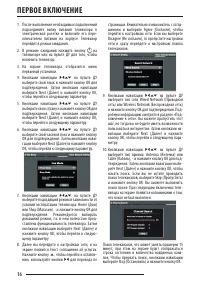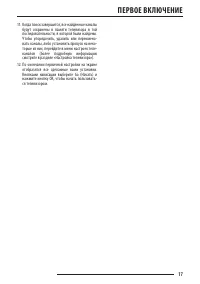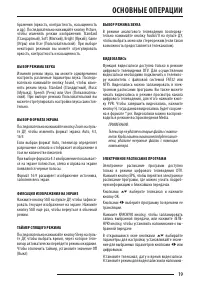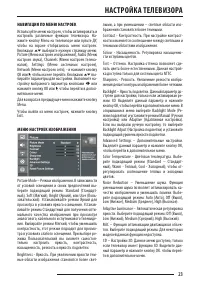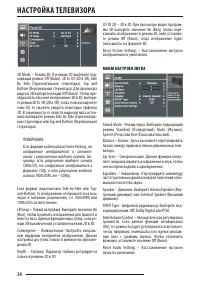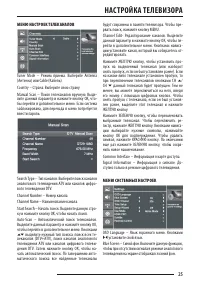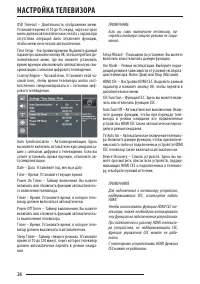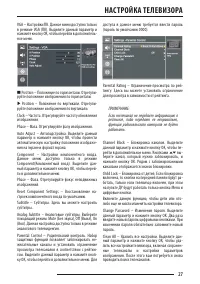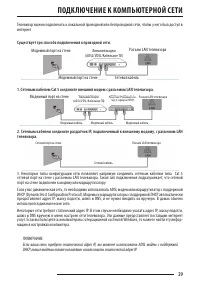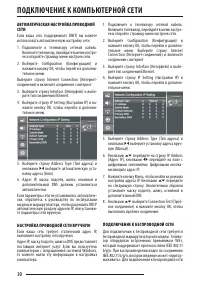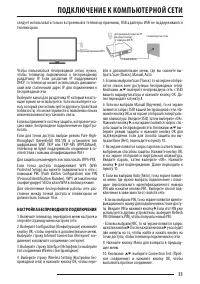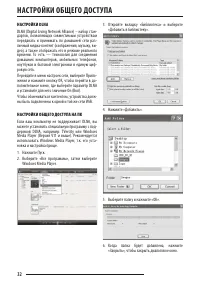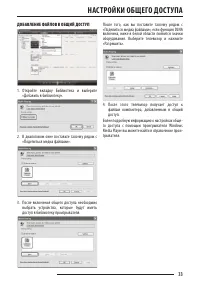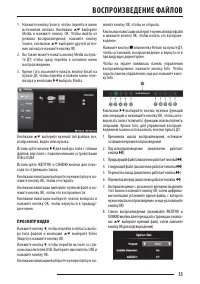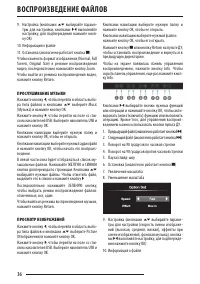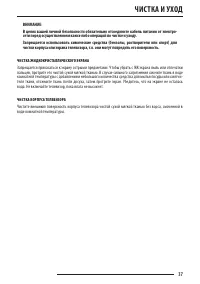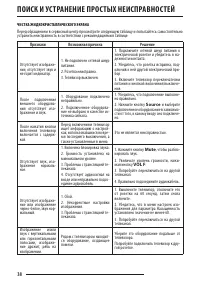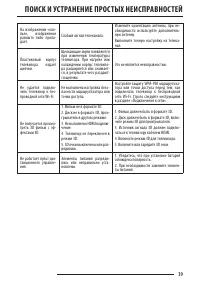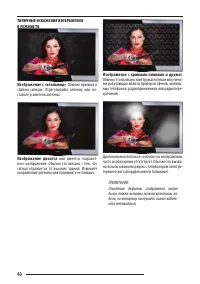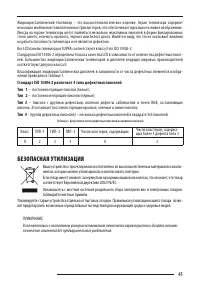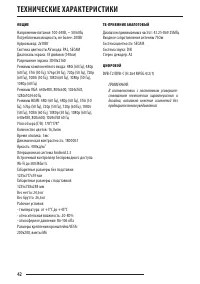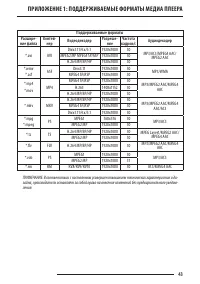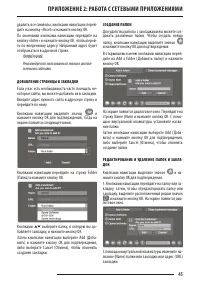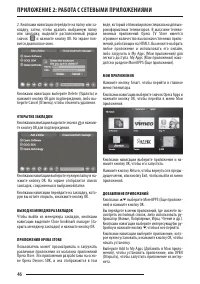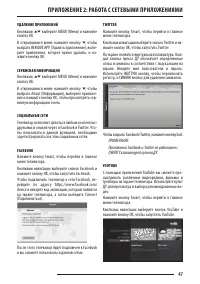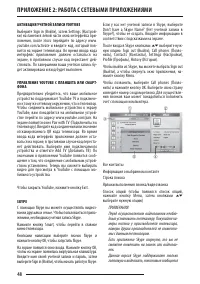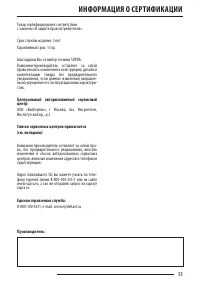Телевизоры Supra STV-LC55ST990UL00 - инструкция пользователя по применению, эксплуатации и установке на русском языке. Мы надеемся, она поможет вам решить возникшие у вас вопросы при эксплуатации техники.
Если остались вопросы, задайте их в комментариях после инструкции.
"Загружаем инструкцию", означает, что нужно подождать пока файл загрузится и можно будет его читать онлайн. Некоторые инструкции очень большие и время их появления зависит от вашей скорости интернета.
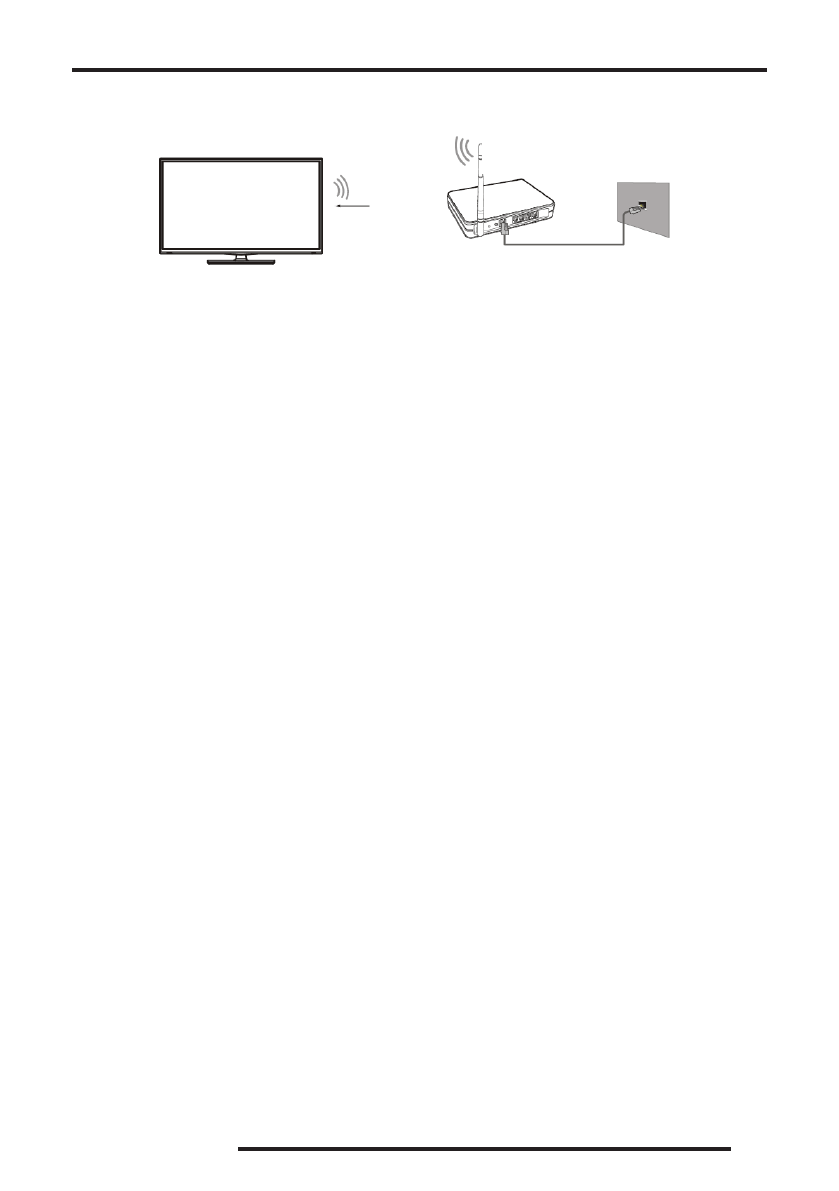
31
следует использовать только встроенный в телевизор приемник, USB адаптеры WiFi не поддерживаются
телевизором.
Чтобы пользоваться беспроводной сетью, нужно,
чтобы телевизор подключился к беспроводному
раздатчику IP. Если раздатчик IP поддерживает
DHCP, то телевизор может использовать динамиче-
ский или статический адрес IP для подключения к
беспроводной сети.
Выберите канал для раздатчика IP, который в насто-
ящее время не используется. Если вы выберете ка-
нал, который уже используется другим устройством
поблизости, это может привести к появлению помех
или невозможности установить связь.
Если вы примените систему защиты, которая не ука-
зана ниже, беспроводное подключение не будет ра-
ботать.
Если для точки доступа выбран режим Pure High-
throughput (Greenfield) 802.11N и установлен тип
шифрования WEP, TKIP или TKIP-AES (WPS2Mixed),
телевизор не будет поддерживать соединение в со-
ответствии с новыми спецификациями WiFi.
Для защиты рекомендуется использовать WPA-PSK.
Если точка доступа поддерживает WPS (WiFi
Protected Setup), вы можете подключиться к сети с
помощью PBC (Push Button Configuration) или PIN
(Personal Identification Number). WPS автоматически
сконфигурирует SSID и ключ WPA в любом режиме.
Для обеспечения бесперебойной работы сети рас-
стояние между точкой доступа и телевизором не
должно быть больше 10 м.
НАСТРОЙКА БЕСПРОВОДНОГО ПОДКЛЮЧЕНИЯ
1. Включите телевизор, перейдите в меню настроек и
откройте страницу меню настроек сети.
2. Выберите Configuration (Конфигурация) и нажмите
кнопку ОК, чтобы перейти в дополнительное меню.
Выберите строку Internet Connection (Интернет-сое-
динение) и включите соединение с интернет.
3. Выберите строку Interface (Интерфейс) и выберите
тип соединения Wireless (Беспроводное).
4. Выберите строку Wireless Setting (Настройки бес-
проводной сети) и нажмите кнопку ОК, чтобы пере-
йти в дополнительное меню, где вы сможете вы-
брать Scan (Поиск), Manual, Auto.
5. Если вы выбрали Scan (Поиск), то на экране отобра-
зится список всех доступных беспроводных сетей.
Кнопками
FG
выберите беспроводную сеть с SSID
вашего маршрутизатора и нажмите кнопку ОК. Да-
лее переходите к пункту 8.
6. Если вы выбрали Manual (Вручную), то на экране
появится запрос SSID вашей беспроводной сети. На-
жмите кнопку ОК, и на экране отобразится виртуаль-
ная клавиатура. Введите SSID, затем выберите «ОК».
Нажмите кнопку
D
, и на экране появится запрос спо-
соба защиты беспроводной сети. Кнопками
FG
вы-
берите режим защиты и нажмите кнопку ОК для
подтверждения. Если для способа защиты вы вы-
брали None (Нет), переходите к пункту 10.
7. На экране появится запрос пароля в соответствии с
выбранным способом защиты. Нажмите кнопку ОК,
и на экране отобразится виртуальная клавиатура.
Введите пароль, затем выберите «ОК». Нажмите
кнопку
D
для подтверждения. Далее переходите к
пункту 10.
8. Если вы выбрали Auto (Авто), то на экране появит-
ся меню, где нужно выбрать подключение с помо-
щью персонального идентификационного номера
PIN или нажатия кнопки PBC. Выберите способ под-
ключения в зависимости от свойств сети.
- Если вы выбрали PIN, то на экране появится иденти-
фикационного номер для подключения к точке досту-
па. Введите PIN и нажмите кнопку
D
. Если этот PIN уже
используется другим устройством, выберите Refresh
PIN (Обновить PIN), чтобы получить новый PIN.
- Если вы выбрали РВС, то на экране появится запрос
нажатия кнопки
D
. После нажатия кнопки
D
у вас будет
две минуты на то, чтобы найти и нажать кнопку на
точке доступа, чтобы телевизор подключился к сети.
9. Нажмите кнопку Menu для возврата в предыду-
щее меню.
10. Кнопками
FG
выберите Connection Test (Проб-
ное соединение) и нажмите кнопку ОК, чтобы
выполнить пробное соединение.
ПОДКЛЮЧЕНИЕ К КОМПЬЮТЕРНОЙ СЕТИ
Встроенный приемник WiFi
Сетевой порт на стене
Сетевой кабель
Беспроводной раздатчик IP
(маршрутизатор)
(с сервером DHCP)
Содержание
- 3 МЕРЫ БЕЗОПАСНОСТИ И МЕРЫ ПРЕДОСТОРОЖНОСТИ
- 6 КОМПЛЕКТАЦИЯ; телевизора сохраните оригинальную упаковку.
- 7 КНОПКИ ПЕРЕДНЕЙ ПАНЕЛИ ТЕЛЕВИЗОРА И ИХ НАЗНАЧЕНИЕ; ОСНОВНЫЕ ЭЛЕМЕНТЫ УПРАВЛЕНИЯ ТЕЛЕВИЗОРОМ И ИХ НАЗНАЧЕНИЕ
- 8 РАЗЪЕМЫ ТЕЛЕВИЗОРА И ИХ НАЗНАЧЕНИЕ; Размер входного разъема HDMI кабеля не должен
- 9 МЕРЫ БЕЗОПАСНОСТИ И ПРЕДОСТО-; таким образом, чтобы избежать попадания; УСТАНОВКА ТЕЛЕВИЗОРА; ПОДГОТОВКА ТЕЛЕВИЗОРА К РАБОТЕ
- 10 ПОДКЛЮЧЕНИЕ АНТЕННЫ И ПИТАНИЯ
- 11 ветствующим разъемам; ЗАМЕЧАНИЯ ПО ВЫПОЛНЕНИЮ ПОДКЛЮЧЕНИЙ
- 12 ПОДКЛЮЧЕНИЕ НАКОПИТЕЛЕЙ USB
- 13 НАСТРОЙКИ ПК; ПОДКЛЮЧЕНИЕ АУДИОСИСТЕМЫ
- 14 ПУЛЬТ ДИСТАНЦИОННОГО УПРАВЛЕНИЯ; ИСПОЛЬЗОВАНИЕ ПУЛЬТА; Меры безопасности при использовании элемен-
- 15 КНОПКИ ПУЛЬТА ДИСТАНЦИОННОГО УПРАВЛЕНИЯ; DEFG
- 16 ПЕРВОЕ ВКЛЮЧЕНИЕ
- 18 ОСНОВНЫЕ ОПЕРАЦИИ
- 20 ED; СДВИГ ПО ВРЕМЕНИ; DU; ГЛАВНОЕ МЕНЮ ТЕЛЕВИЗОРА
- 21 ИСПОЛЬЗОВАНИЕ ФУНКЦИИ 3D
- 23 НАВИГАЦИЯ ПО МЕНЮ НАСТРОЕК; FG; МЕНЮ НАСТРОЕК ИЗОБРАЖЕНИЯ; НАСТРОЙКА ТЕЛЕВИЗОРА
- 24 МЕНЮ НАСТРОЕК ЗВУКА
- 25 МЕНЮ НАСТРОЕК ТЕЛЕКАНАЛОВ; МЕНЮ СИСТЕМНЫХ НАСТРОЕК
- 28 МЕНЮ НАСТРОЕК СЕТИ; ния на накопитель USB, затем подключить
- 29 Существует три способа подключения к проводной сети.; ПОДКЛЮЧЕНИЕ К КОМПЬЮТЕРНОЙ СЕТИ
- 30 АВТОМАТИЧЕСКАЯ НАСТРОЙКА ПРОВОДНОЙ; ПОДКЛЮЧЕНИЕ К БЕСПРОВОДНОЙ СЕТИ
- 31 НАСТРОЙКА БЕСПРОВОДНОГО ПОДКЛЮЧЕНИЯ
- 32 НАСТРОЙКИ ОБЩЕГО ДОСТУПА; НАСТРОЙКИ DLNA
- 33 ДОБАВЛЕНИЕ ФАЙЛОВ В ОБЩИЙ ДОСТУП
- 34 ВОСПРОИЗВЕДЕНИЕ ФАЙЛОВ; ЗАМЕЧАНИЯ ПО РАБОТЕ С НАКОПИТЕЛЬНЫ-
- 35 ПРОСМОТР ВИДЕО
- 36 ПРОСЛУШИВАНИЕ МУЗЫКИ; ПРОСМОТР ИЗОБРАЖЕНИЙ
- 37 воде комнатной температуры.; ЧИСТКА И УХОД
- 38 ЧИСТКА ЖИДКОКРИСТАЛЛИЧЕСКОГО ЭКРАНА; ПОИСК И УСТРАНЕНИЕ ПРОСТЫХ НЕИСПРАВНОСТЕЙ; Признаки
- 40 быть также вызваны низким качеством ка-
- 41 Тип 2; БЕЗОПАСНАЯ УТИЛИЗАЦИЯ; но внесение изменений без предварительного уведомления.
- 42 ствованием технических характеристик и; ТЕХНИЧЕСКИЕ ХАРАКТЕРИСТИКИ
- 43 ПРИЛОЖЕНИЕ 1: ПОДДЕРЖИВАЕМЫЕ ФОРМАТЫ МЕДИА ПЛЕЕРА
- 44 ОБЩИЕ; В данном разделе приведены некоторые правила; OPERA; Для работы с Opera используйте следующие кнопки; ПЕРЕХОД ПО АДРЕСУ САЙТА; ПРИЛОЖЕНИЕ 2: РАБОТА С СЕТЕВЫМИ ПРИЛОЖЕНИЯМИ
- 45 ДОБАВЛЕНИЕ СТРАНИЦЫ В ЗАКЛАДКИ; СОЗДАНИЕ ПАПКИ
- 49 ACCUWEATHER; PICASA
- 50 EBOOK
- 51 ИНФОРМАЦИЯ О СЕРТИФИКАЦИИ